Nie znaleziono obrazu startowego, notebook zostanie zamknięty
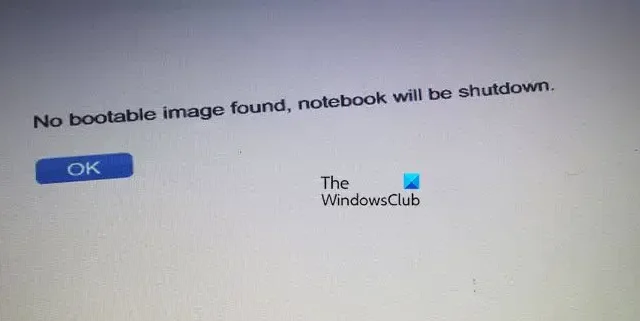
Nie znaleziono obrazu startowego, notebook zostanie zamknięty
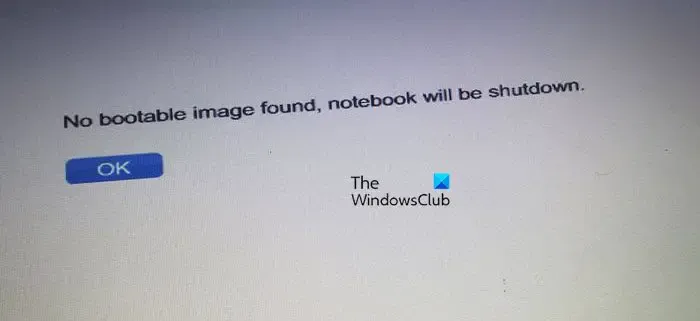
Co oznacza Nie znaleziono obrazu startowego notebook zostanie wyłączony?
Jeśli komputer nie może się uruchomić, ponieważ nie znaleziono obrazu startowego, opcja lub tryb rozruchu albo niektóre ustawienia systemu BIOS są nieprawidłowo skonfigurowane. Możemy wprowadzić zmiany, aby rozwiązać problem. Ponadto, jeśli sam sprzęt ma jakieś problemy lub działa nieprawidłowo, zostanie wyświetlony ten komunikat o błędzie.
Napraw Nie znaleziono obrazu rozruchowego, notebook zostanie zamknięty
Błąd „Nie znaleziono obrazu startowego, notebook zostanie wyłączony” wskazuje na scenariusz, w którym system nie może wykryć dysku startowego. Pojawi się, gdy masz włączoną nieprawidłową opcję rozruchu lub może wystąpić problem z plikami systemu operacyjnego lub omyłkowo zmieniłeś dysk systemu operacyjnego podczas nowej instalacji. Niezależnie od przypadku, możesz zastosować rozwiązania wymienione poniżej, aby rozwiązać problem.
- Zmień opcje rozruchu UEFI/BIOS (tryb)
- Dostosuj swój dysk
- Zresetuj BIOS do domyślnych
- Wymień dysk
Zacznijmy.
1] Zmień opcje rozruchu UEFI/BIOS (tryb)
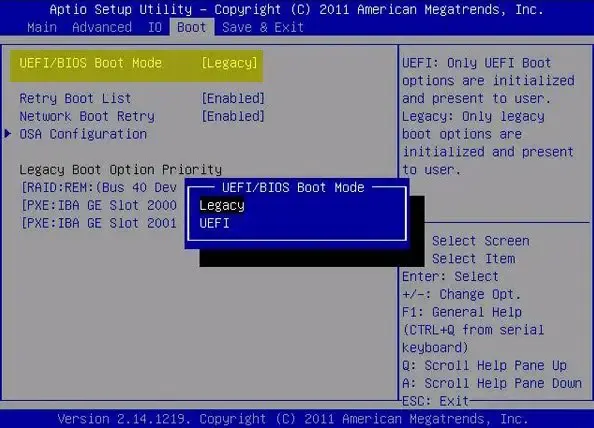
Podczas próby zainstalowania systemu operacyjnego z dysku należy skonfigurować opcje rozruchu. Opcje rozruchu określają sposób uruchamiania komputera. W takim przypadku możliwe, że dokonałeś pewnych zmian w systemie BIOS systemu, przez co nie można go uruchomić. Skonfigurujemy go ponownie, aby wszystko było w porządku. Wykonaj czynności podane poniżej, aby uzyskać to samo.
- Uruchom komputer w systemie BIOS .
- Wybierz opcję rozruchu, zaawansowane opcje rozruchu lub rozruch.
- Teraz zmień tryb rozruchu UEFI/BIOS na Legacy. Jeśli jest to już tryb Legacy, powinieneś ustawić UEFI.
- Po zmianie ustawień biosu naciśnij klawisz F10, aby zapisać konfigurację i wyjdź.
Twoje ustawienia mogą ulec zmianie, ponieważ zależy to od producenta OEM.
2] Zresetuj BIOS do ustawień domyślnych
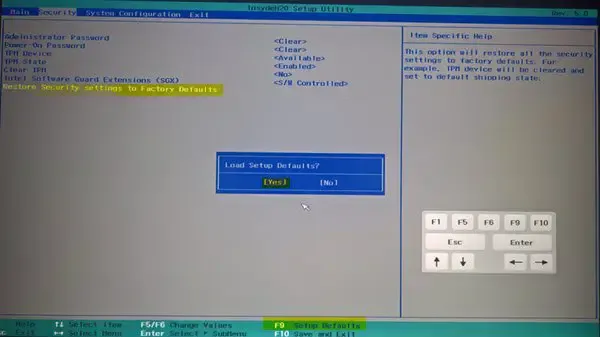
Jeśli przypadkowo dokonałeś zmian w systemie BIOS komputera lub aktualizacja wprowadziła pewne zmiany, z powodu których system nie odpowiada, musisz zresetować system BIOS do ustawień domyślnych . Pamiętaj, że wyeliminuje to również wszelkie świadome zmiany, które wprowadziłeś, ale od tego czasu skupiamy się na uruchomieniu urządzenia.
Po zresetowaniu systemu BIOS uruchom komputer i sprawdź, czy problem został rozwiązany.
3] Dostosuj swój dysk
Jeśli ostatnio dokonałeś jakichkolwiek zmian sprzętowych w komputerze, możliwe, że dysk systemu operacyjnego nie jest prawidłowo zainstalowany. Dlatego system nie może wykryć obrazu startowego.
Aby rozwiązać ten problem, otwórz obudowę komputera, wyjmij dysk z zainstalowanym systemem operacyjnym i ponownie podłącz dysk do gniazda dysku. Po zakończeniu włącz system i sprawdź, czy problem nadal występuje.
Może być konieczne pokazanie personelowi pomocy technicznej, aby wykonał tę sugestię.
4] Wymień dysk
Jeśli napotykasz ten sam problem po przywróceniu ustawień fabrycznych systemu BIOS, oznacza to problem z dyskiem twardym, dlatego komputer nie wykrywa dysku. W tej sytuacji powinniśmy przetestować nasz dysk.
Aby przetestować dysk, wykonaj czynności podane poniżej.
- Najpierw otwórz obudowę systemu i odłącz dysk od komputera.
- Jeśli masz inny komputer, podłącz ten dysk i sprawdź, czy system wykrywa ten dysk, czy nie.
- Jeśli nie wykrywa, to jasne jest, że ten dysk ma pewne problemy sprzętowe. W takim przypadku podłącz nowy dysk do komputera
Mamy nadzieję, że rozwiążesz swój problem i uruchomisz komputer.
- Brak domyślnego urządzenia rozruchowego lub rozruch nie powiódł się
- Błąd Nie znaleziono urządzenia rozruchowego w systemie Windows
Co się stanie, jeśli nie ma urządzenia startowego?
Jeśli do komputera nie jest podłączone żadne urządzenie rozruchowe, w ogóle się nie uruchomi. Poprosi cię o włożenie dysku, a gdy to zrobisz, uruchomi się z niego. Ponieważ każdy komputer ma podłączony dysk twardy, w przypadku wyświetlenia takiego błędu jest bardzo prawdopodobne, że urządzenie działa nieprawidłowo. W takim przypadku skontaktuj się ze specjalistą od sprzętu i poproś o rozwiązanie problemu.



Dodaj komentarz